2017幸福马拉松在北京完美收官,在此小编献上跑道字体效果详细教程。
2017幸福马拉松在北京完美收官,在此小编特献上跑道字体效果详细教程。
步骤1
创建一个新的1156 x 864 px文档。 将前景颜色设置为#464646,背景颜色设置为#0c0c0c。 选择渐变工具,在选项栏中选择前景到背景,径向渐变。 然后单击并从文档的中心拖动到其中一个角以创建“背景”渐变。
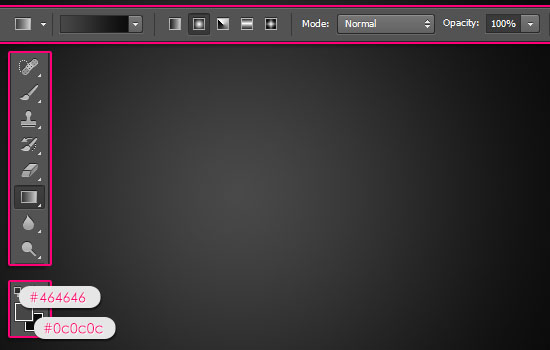
使用大胆的字体以白色创建文本,这里使用的字体是Arial Black,现在这将仅作为参考,因此如果您可以将文本创建为没有引用的工作路径,请跳过此步骤。要记住的还有一件事是文本的大小, 你所拥有的字母越多,街道越窄,除非你增加画布大小。

步骤2
完成修改文字后,选择笔工具, 在选项栏中,选择“路径”选项。点击会给你一个(锐利的)锚点,而一个点击和一个拖动就会创建一个曲线。所以使用它创建文本路径,从一个边缘开始并以另一个边缘结束(开始和结束点不应该在画布中浮动)。 并保持路径连续,甚至在单独的字母之间。

不要担心路径完美,我们会一点一点的处理。 只需确保创建基本的路径形状。
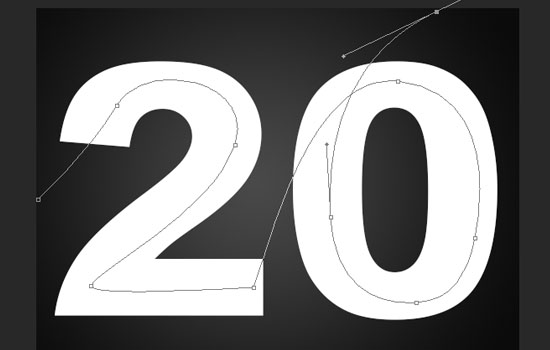
选择直接选择工具,然后开始修改路径, 您可以单击并拖动定位点来移动它,或者您可以单击两个方向句柄末尾的方向点,然后将其移动到更改曲线的方向,或向外或向外拖动它们, 曲线更宽或更窄,也可以使用添加/删除锚点工具。
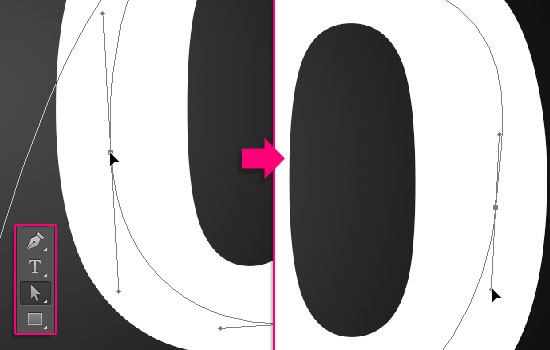
路径应该看起来平滑,并且在字母之间流动,没有太多的重叠。
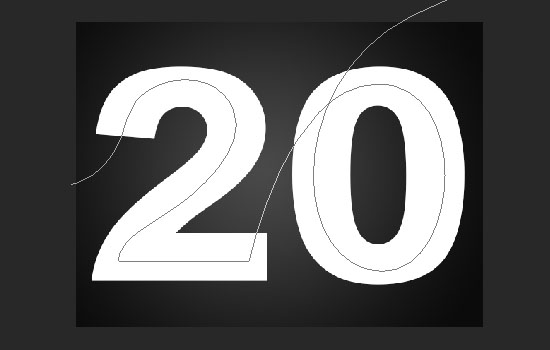
步骤3
选择画笔工具并打开画笔面板(窗口>画笔)。 选择硬圆刷,将其大小设置为125,将间距设置为1%。

将前景颜色设置为#636363,在文本图层之上创建一个新图层,并将其称为“笔画”,然后使文本图层不可见(点击旁边的眼图),然后选择“直接选择工具”。
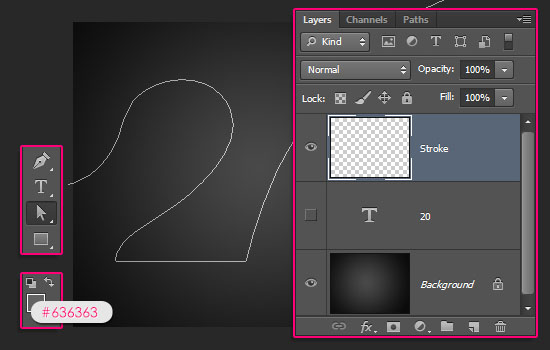
右键单击工作路径并选择“中行路径”。 然后从“工具”下拉菜单中选择“刷”,然后取消选中“模拟压力”框。

这将用到画笔描边路径

步骤4
双击笔画图层应用以下图层样式:
- 斜面和浮雕
深度:215
检查反锯齿框
突出显示模式:线性减淡(添加)
颜色:#b6b6b6
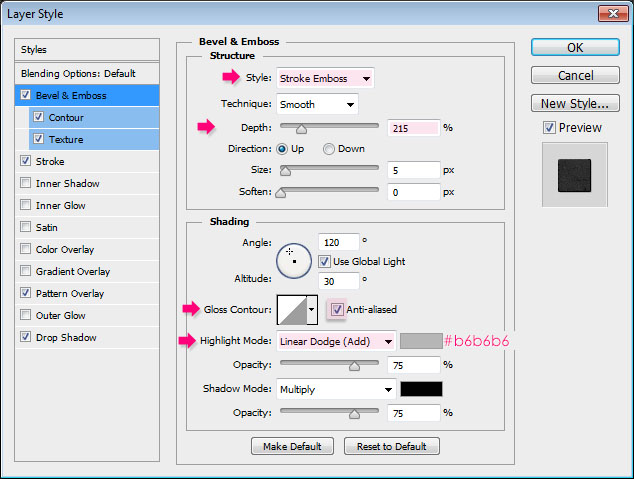

图案叠加纹理
图案:Gun metal
深度:1000%

– 描边
Size : 2

- 图案叠加
图案:Asfalto3
比例:25%
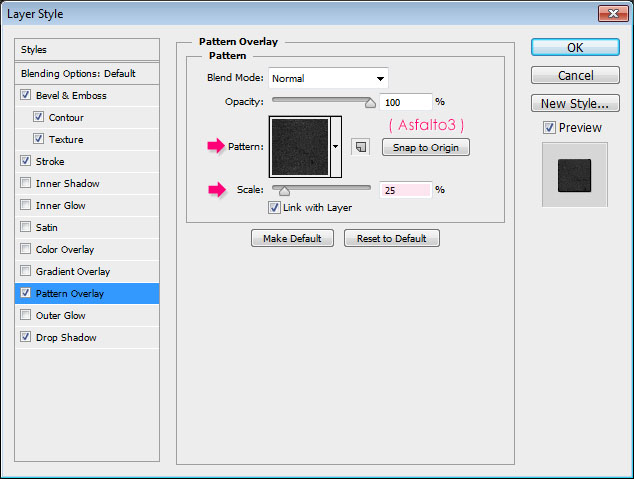
- 阴影
尺寸:16

这将产生主要的沥青路面效应
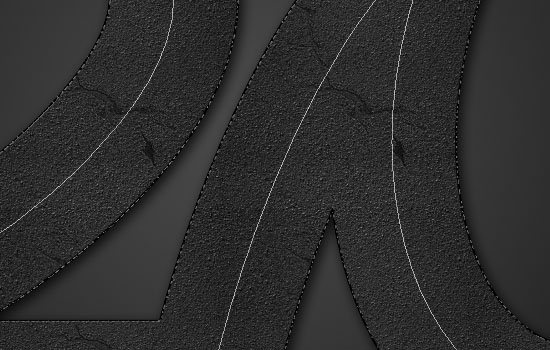
步骤5
选择画笔工具,然后在选项栏中,单击画笔预设选择器箭头,打开弹出菜单,然后在列表中选择方形画笔标签。 当您收到一个对话框之后,只需单击“追加”,这将会添加一组方形画笔预置。
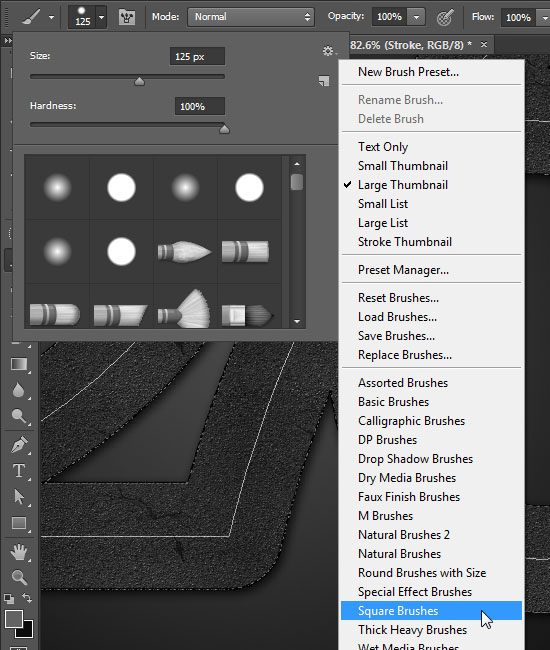
选择10 px方形画笔,然后打开“画笔”面板。
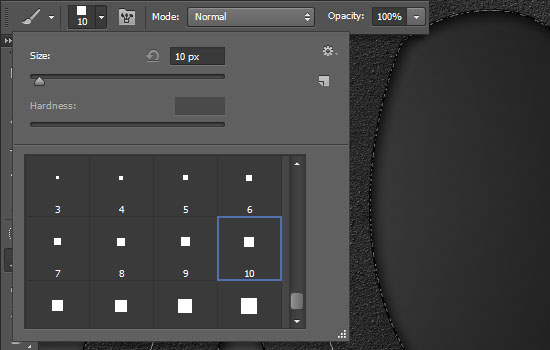
在形状动力学下,将角度抖动控制设置为方向。 这将沿着路径(曲线)的方向旋转刷头,使得其沿着路径保持相同的厚度。
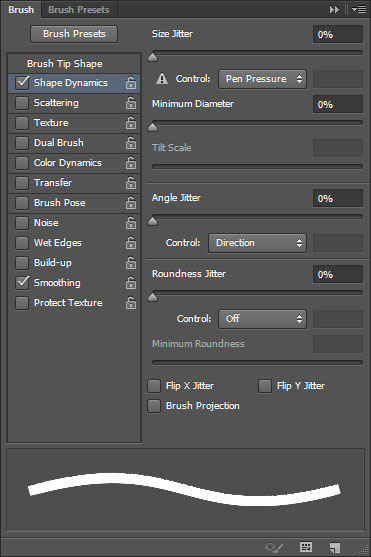
将前景颜色设置为#d0c801,在所有图层的顶部创建一个新图层,并将其称为“中心条纹”,然后使用修改的方形笔刷上该路径。(提示:另一种更快的方法来敲击路径,是让画笔工具激活,然后按Enter / Return键)。

现在选择橡皮擦工具,选择24 px方形画笔,然后打开画笔面板。 在“刷子尖端形状”下,将“间距”设置为约380%的值。
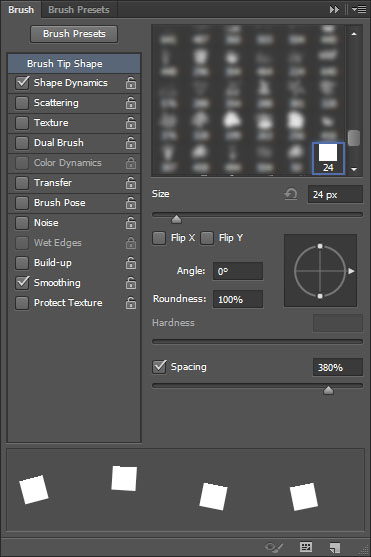
在形状动力学下,将角度抖动控制也设置为方向。
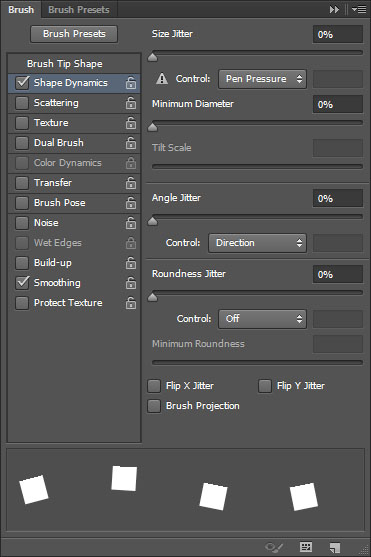
使用橡皮擦工具冲击路径,您可以右键单击路径,选择笔画路径,然后从工具下拉菜单中选择橡皮擦而不是笔刷。 或者,再次,通过简单地使橡皮擦工具激活,然后按Enter / Return键。如果您不喜欢结果,或者想要更长或更短的行,您可以尝试橡皮擦笔尖的一些不同间距值。一旦你喜欢结果,选择直接选择工具,然后按Enter / Return来摆脱工作路径。
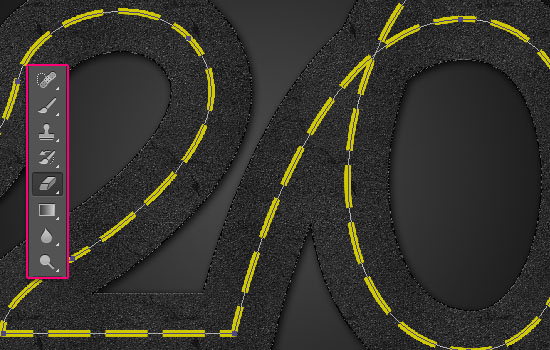
这将创建单独的行。 现在您会注意到原始路径重叠的问题。 所以你可以去擦除那部分。 我们稍后会在本教程中解决。
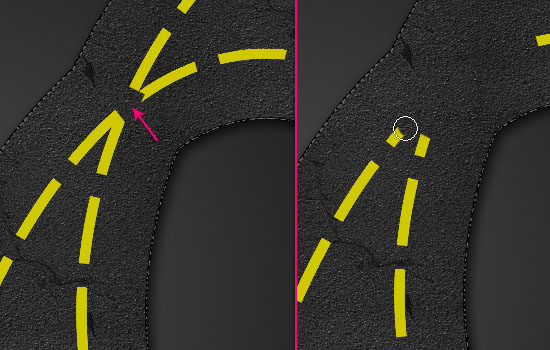
将“中心条纹”图层的“混合模式”更改为“颜色减淡”,将“不透明度”更改为80%。 这将使街道与街道融合,使事情变得更加现实。
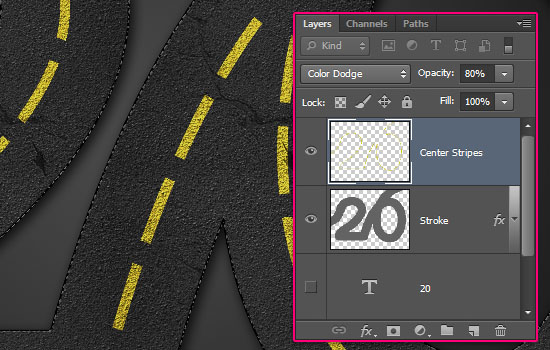
步骤6
Ctrl / Cmd +单击笔画图层的缩略图以创建选择。
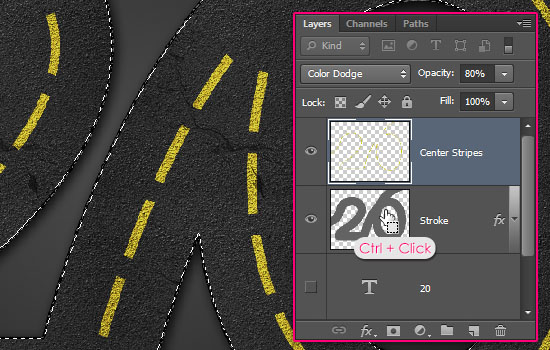
打开“路径”面板(“窗口”>“路径”),然后按住Alt / Option键,然后单击从面板上的选择图标中创建工作路径。这将打开一个对话框以输入公差值。 较低的值创建更精确的路径,因此将其设置为0.5。
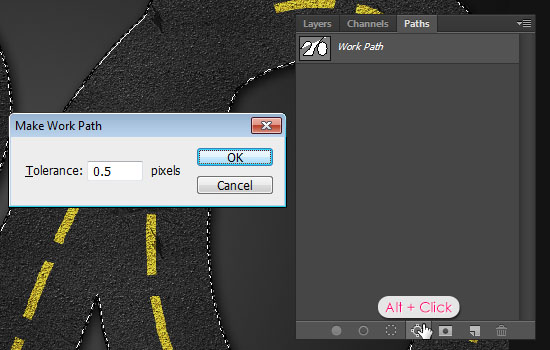
选择现在转换为工作路径。 在所有图层之上创建一个新图层,称之为Side Stripes。
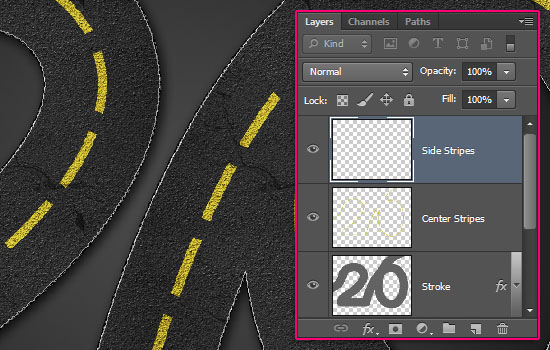
将前景颜色设置为#e1e1e1,然后用与之前使用的相同的10像素方形画笔进行笔触,按Enter / Return以摆脱工作路径,然后再次从Stroke层创建一个选择,
转到选择>反转,然后按Delete键删除边缘条纹的外部部分。
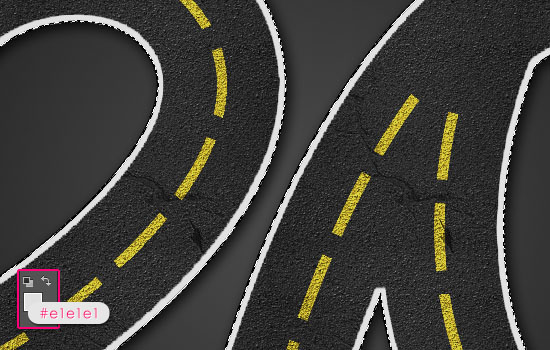
转到选择>取消选择,然后将侧边条图层的混合模式更改为变亮。

使用橡皮擦工具去除符合画布边缘的笔触部分
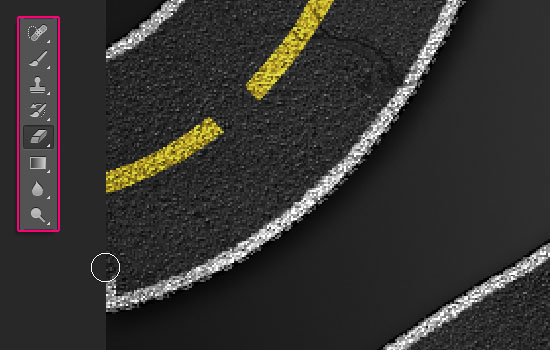
步骤7
这是一个棘手的部分,其中重叠区域将被修复。 使用钢笔工具在重叠发生的两个点之间创建曲线。 创建从起点中心到终点中心的路径。

使用5 px方形刷尖(将“角度抖动控制”设置为“方向”)来敲击路径。 您可能需要调整路径或更改画笔大小几次。 所以只要你的时间,和所有的方方面面重叠。
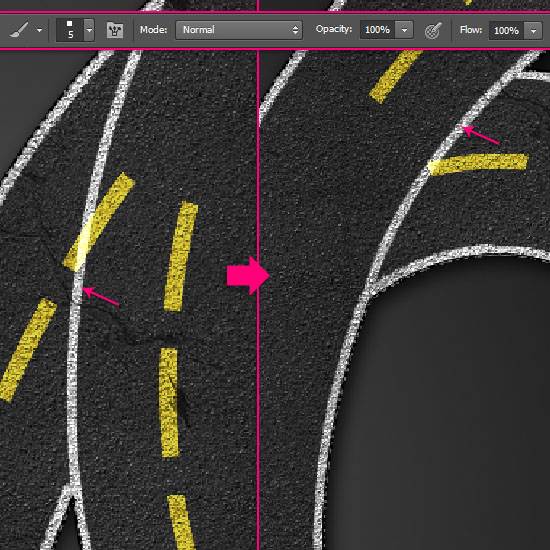
单击“中心条纹”图层,然后使用硬圆刷头进行橡皮擦工具,删除与白色条纹相交的黄色条纹。
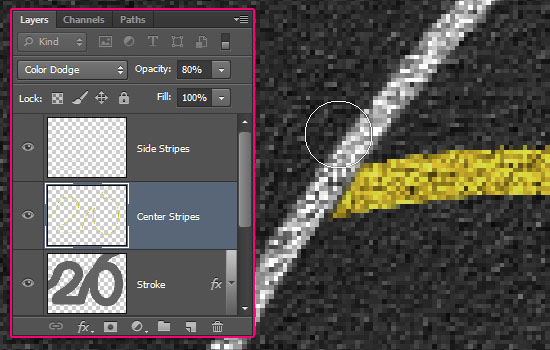
现在应该没有更多的重叠部分

剩下的一个是空白的地方,那里应该是黄线。擦除空白区域后面的所有黄色条纹,然后创建一个路径,如步骤5中那样重新添加。
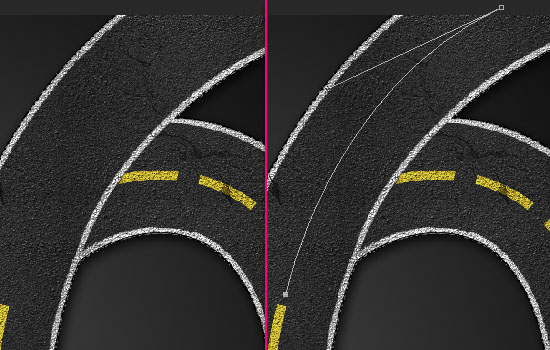
这就是条纹
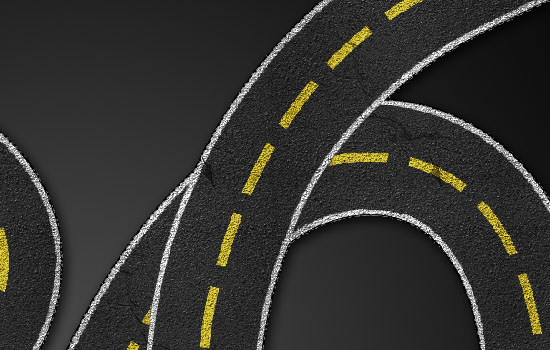
步骤8
最后添加的是一些阴影,给出一个错觉,顶部实际上是顶部。选择笔工具,然后在选项栏中选择“形状”选项,创建一个覆盖街道顶部区域的形状,尽可能精确。
另外,在两侧(下图中的顶部和底部)再多一点,以便不会将阴影添加到不需要的区域。 你会得到这是什么意思在一秒钟,您可以减少“形状”图层的“不透明度”值,以便更清晰地查看原始图像。

确保跟踪确切的原始曲线
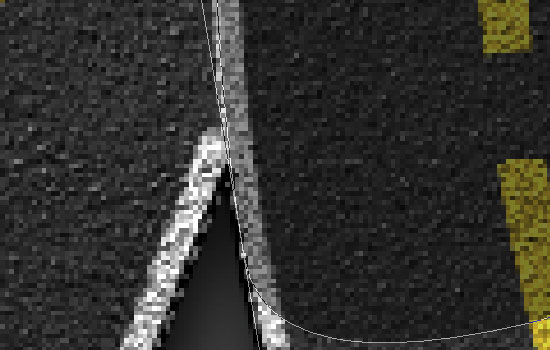
创建曲线后,Ctrl / Cmd +单击笔画图层的缩略图以创建选区,然后按Alt / Option + Ctrl / Cmd +单击形状图层的缩略图,从选择中减去曲线,在所有图层之上创建一个新图层,并将其称为“阴影”,然后使形状图层不可见。
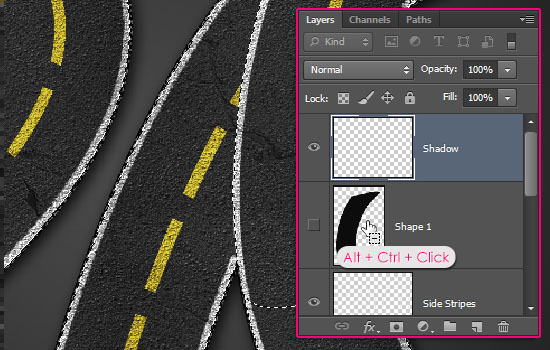
选择一个柔软的圆刷,将前景颜色设置为黑色(或深色),然后在需要的地方开始绘制一些阴影。这是延伸形状侧面重要性的地方:它可以防止阴影被添加到街道上部。
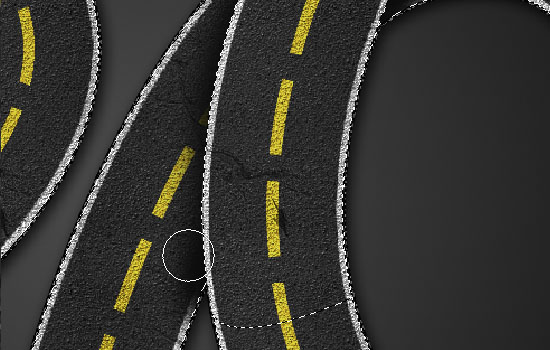
完成后取消选择
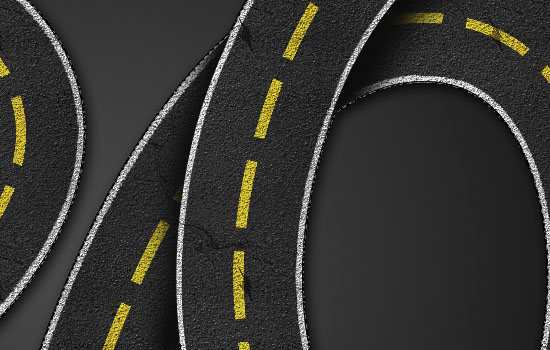
步骤9
将纹理Grunge Scratches图像放置在背景图层的顶部,然后将其混合模式更改为柔光。

单击“图层”面板下的“创建新的填充或调整图层”图标,然后选择“渐变图”。
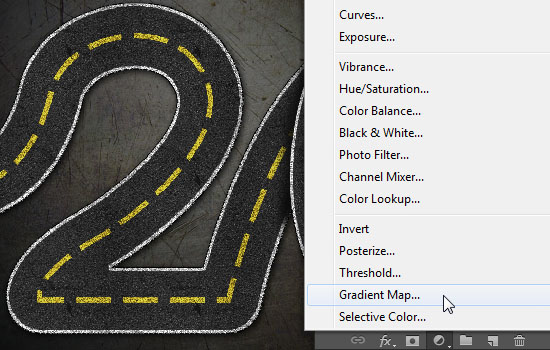
将调整图层放在所有图层的顶部,将其混合模式更改为颜色,将其不透明度更改为20%。 然后选择Photoshop的默认渐变紫罗兰,橙色。
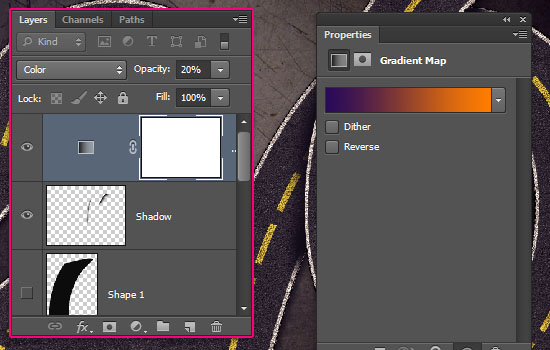
完成啦~~

本文为字体天下原创文章,转载请注明出处

虽然流行的色彩来了又去,但是搞清楚接下来的半年会流行什么样的色彩,无论是自己穿衣搭配还是进行设计,都是个不错的参考。今年年中的纽约时装周之后,潘通结合今年的流行趋势和时尚走向,预测了秋冬两季的10大流行色。

最近流行的酷炫迷彩设计效果,最新发布的IPone8居然用在了屏保上,那是不是也可以用在节日海报设计上呢?

五四青年节字体推荐

字语趣味像素|坦白局,五一最想去的地方?

号外号外,国风新字上线啦!